Ekran Kaydı hatası alıyor ve ekran kayıtlarını iPhone veya iPad’inize kaydedemiyor musunuz?
Son zamanlarda birçok iOS kullanıcısı, iPhone ve iPad’lerinde bir ekran kaydı oluşturmaya çalıştıklarında “Ekran Kaydı şu nedenle yapılamadı: The operation couldn’t be completed. (Cocoa error -1.)” şeklinde bir hata mesajı ile karşılaştıklarını bildiriyorlar.

Bu hata yaşandığında ise ekran kaydı maalesef kayboluyor. Kaydedilmemiş video veya ses kayıtlarınızı bulmanın veya kurtarmanın bir yolu da ne yazık ki yok.
Eğer siz de ekran kaydı ile ilgili bu hatayı alıyorsanız; bu yazımız, bu sorunu çözmek için neler yapabileceğinizi açıklıyor.
Ekran Kaydı hatası çözümü için ipuçlarımızı deneyin!
Kayıtlarınız “Cocoa” hatası nedeniyle kaydedilmiyorsa, lütfen aşağıdaki ipuçlarını deneyin:
- iOS cihazınızı iOS’un en son sürümüne güncelleyin. Bunu Ayarlar > Genel > Yazılım Güncelleme bölümüne giderek yapabilirsiniz.
- iPhone veya iPad’inizi yeniden başlatın. Ayarlar > Genel > Sistemi Kapat seçeneğine giderek cihazınızı kapatabilir ve ardından cihazınızı yeniden başlatabilirsiniz.
- Düşük Güç Modu açık olduğu için bu sorunu yaşayabilirsiniz (cihazınızın durum çubuğunda pil simgesi sarı mı?). Düşük Güç Modundan çıkmak için cihazınızı şarj edebilir veya Ayarlar > Pil bölümüne giderek Düşük Güç Modu’nu kapatmak isteyebilirsiniz.
- iOS cihazınızda yeterli alan yoksa, ekran kaydı kaydedilmez. Saklama alanını Ayarlar > Genel > iPhone/iPad Saklama Alanı seçeneğine giderek kontrol edebilirsiniz. Böyle bir durumda, kullanmadığınız uygulamaları ve diğer içerikleri kaldırarak cihazınızda yer açabilirsiniz.
- iOS cihazınızda, Ayarlar > Safari bölümüne gidin ve aşağı kaydırın. “Tarihçeyi ve Web Sitesi Verilerini Sil” düğmesine dokunun. Bu işlem, geçmişi, çerezleri ve diğer verileri kaldıracaktır.
- Cihazınızı yeniden başlatmaya zorlayın. Farklı iOS cihazları bunun için farklı adımlar gerektirir.
- iPad Pro 11 inç veya iPad Pro 12,9 inç aygıtta: Sesi Aç düğmesine basıp hemen bırakın. Sesi Kıs düğmesine basıp hemen bırakın. Ardından Güç düğmesine basın ve aygıt yeniden başlayıncaya kadar basılı tutun.
- iPhone 8 veya sonraki modellerinde: Sesi Aç düğmesine basıp hemen bırakın. Sesi Kıs düğmesine basıp hemen bırakın. Ardından, Apple logosunu görene kadar Yan düğmeyi basılı tutun.
- iPhone 7 veya iPhone 7 Plus’ta: Apple logosunu görene kadar Yan düğmeyi ve Sesi Kıs düğmesini en az 10 saniye basılı tutun.
- iPhone 6s ve önceki modellerinde, iPad’de veya iPod touch’ta: Apple logosunu görene kadar Ana Ekran düğmesini ve Üst (veya Yan) düğmeyi en az 10 saniye basılı tutun.
- Sorununuz hala çözülmediyse, Apple desteğine başvurun.
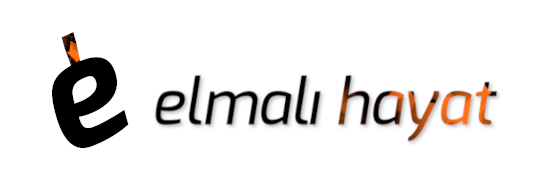

yararlı bir çözüm capcut uygulamasından 3 saat boyunca edit yaptım tiktok için ama videoyu kaydedemeyince çok korkmuştum çözüm için teşekkür ederim işe yaradı denemeden olmadı demeyin ben denedim ve oldu!